Kindle : 試し読み可!気に入ったら購入&すぐ読める!スマホで電子書籍を始めよう!無料
[PR記事]
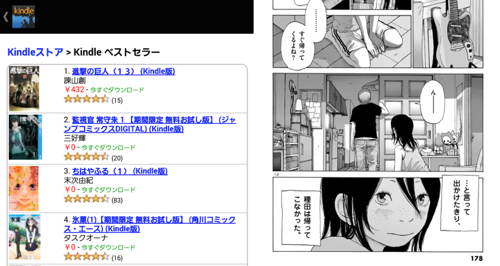
スマートフォンやタブレットを持つ方も増え、電子書籍を初めてみよう考えている方も多いのではないでしょうか。
『Kindle』はAmazonによる電子書籍アプリで、Kindleストアで販売されているより購入することができます。
Kindleは専用の端末がなくても、スマホやタブレットで楽しめます。今回はアプリの主な使い方についてご紹介します!
開発:Amazon Mobile LLC


はじめに、Kindleアプリを利用するにはAmazonアカウントが必要となります。ログインすることでKindleアプリが利用できるようになります。
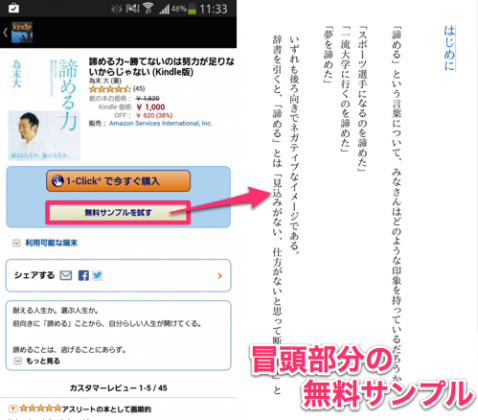
Kindleストアでは、購入する前に無料サンプルをダウンロードできるので、気になる本も立ち読み感覚で試し読みが可能です。気になったらそのまま購入もすることができます。
通常のAmazonストアのようにレビューもあるので、購入の際は参考にしてみてください。

画面の右側をタップすると前のページに戻り、左側をタップすると次のページへ進みます。中央をタップするとメニューなどが表示されます。
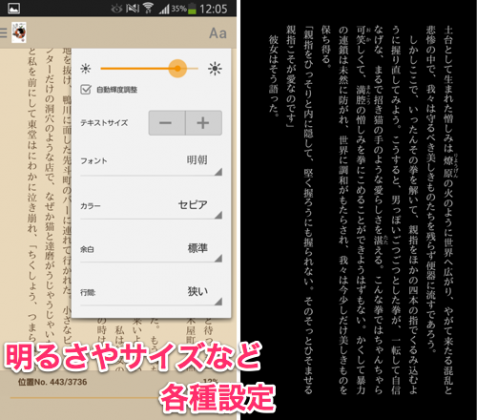
画面の明るさ、テキストサイズ、フォント(ゴシック・明朝・Droid Serif)、背景カラー(白・黒・セピア)、余白、行間の設定は自由にカスタマイズできます。
背景を黒にするとガラリと印象が変わりますが、少し読みにくそうです。
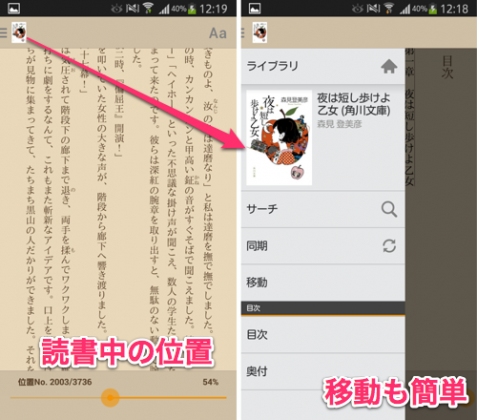
今どの辺りを読んでいるか、紙の書籍と違って電子書籍は分かりにくいですが、画面中央をタッチすると下部に読書位置が表示されます。
左上のメニューから「移動」を選んでキーボードでページ数を入力して移動もできますし、目次にも簡単に移動できます。

また、その読書ペースで読み続けると、あとどれくらいで読み終えるかという目安の残り時間も画面下部に表示されます。
私のように結末が気になって気になって仕方ない人間にとってはありがたい機能です。

あれ、これどんな意味だっけ…という言葉があっても大丈夫です。Kindleアプリには辞書も内蔵しているので、単語を選択するだけですぐに意味を調べられます。
※辞書データをダウンロードする必要があります。
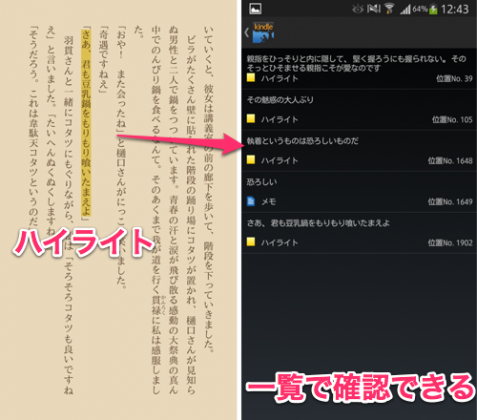
教科書の大事なところにアンダーラインを引く感覚の「ハイライト」機能や、ちょっとした文字を書き込める「メモ」機能もあるので、紙の書籍に似た感覚で使うことも可能です。
この「ハイライト」「メモ」や、本の読んだ位置は他の端末と自動同期されるので、外出時にはスマホで、帰宅したらタブレットで続きを読むといった使い方もできてしまいます。
全ての紙の書籍が電子化されているわけではありませんが、小説以外にマンガや雑誌、洋書なども販売していますし、値段も紙の書籍よりも若干安く設定されています。
Kindleストアでは無料本や月替わりセール・日替わりセールなど、ほぼ毎日セールしているので、気になる本があるかチェックしてみてください。
開発:Amazon Mobile LLC

| アプリ名 | Kindle |
|---|---|
| 対応OS | 端末により異なります |
| バージョン | 端末により異なります |
| 提供元 | Amazon Mobile LLC |
| レビュー日 | 2014/04/11 |
- ※お手持ちの端末や環境によりアプリが利用できない場合があります。
- ※ご紹介したアプリの内容はレビュー時のバージョンのものです。
- ※記事および画像の無断転用を禁じます。






